Поправи грешку, обележивач није дефинисан у Мицрософт Ворд-у
Геттинг Error! Bookmark not defined Грешка у обележивачу није дефинисана у табели садржаја (ТОЦ)(Table of Content (TOC)) у Мицрософт Ворд(Microsoft Word) -у ? Без бриге! Овај пост наводи нека могућа решења за исправљање грешке обележивача који није дефинисан у Ворд(Word) -у .
Може постојати више разлога који узрокују грешку у вашем ТОЦ-у у Ворд(Word) -у . То могу бити:
- Ако у вашем ТОЦ-(TOC) у недостају обележивачи; можда сте их случајно избрисали.
- Многи корисници добијају ову грешку када користе аутоматизовани ТОЦ(TOC) .
- Обележивачи су застарели.
- Постоје покварени или оштећени уноси обележивача.
Пре него што почнете са стварним решењима, уверите се да можете да видите обележиваче јер их подразумевана подешавања Ворд(Word) -а не приказују. Дакле, за то идите на File > Options и пређите на картицу Напредно(Advanced) . На картици, померите се надоле до одељка Прикажи садржај документа(Show document content) и омогућите поље за потврду под називом Прикажи обележиваче(Show bookmarks) , а затим кликните на дугме У реду.
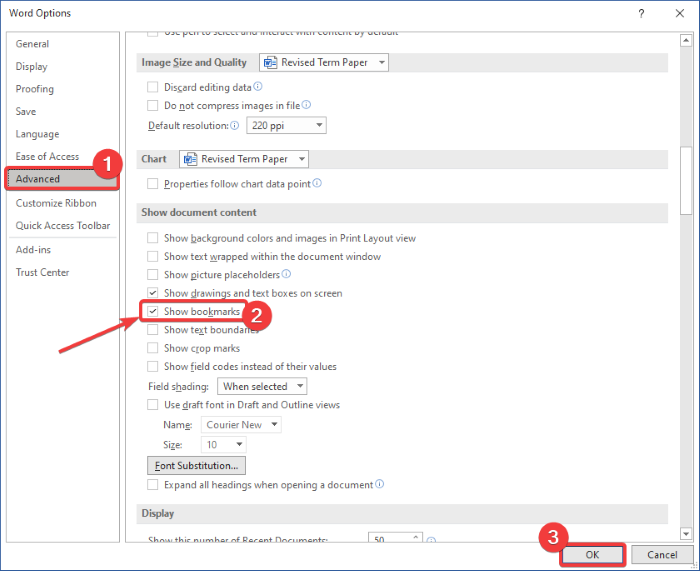
Сада, ако добијете грешку да обележивач није дефинисан, покушајте са доленаведеним поправкама да бисте се решили грешке. Хајде да проверимо решења!
Поправи обележивач(Fix Bookmark) који није дефинисан у Мицрософт Ворд -у(Microsoft Word)
Можете да поправите проблеме са обележивачем који није дефинисан(Bookmark Not Defined) или Грешка, Референтни извор није пронађен(Error, Reference source not found) када ажурирате поље које има неисправну везу до обележивача у Ворд(Word) -у . Ево решења која можете користити да поправите грешку:
- Замените обележиваче који недостају
- Користите команду Поништи
- Претворите ТОЦ у статички текст
- Ажурирање табеле садржаја (ТОЦ)
Хајде да детаљно размотримо ове методе!
1] Замените обележиваче који недостају
Ако сте случајно избрисали обележиваче, а обележивачи недостају, замените их новим. Пратите(Follow) доле наведене кораке да бисте заменили обележиваче који недостају:
- Отворите Ворд документ и идите на ТОЦ.
- Кликните десним тастером миша(Right-click) на унос који приказује грешку.
- Изаберите опцију Тоггле Фиелд Цодес .(Toggle Field Codes)
- Идите на Уметање > Обележивач.
- Додајте нови обележивач са претходним именом.
- Поновите(Repeat) кораке (2), (3), (4) и (5) за све оштећене обележиваче.
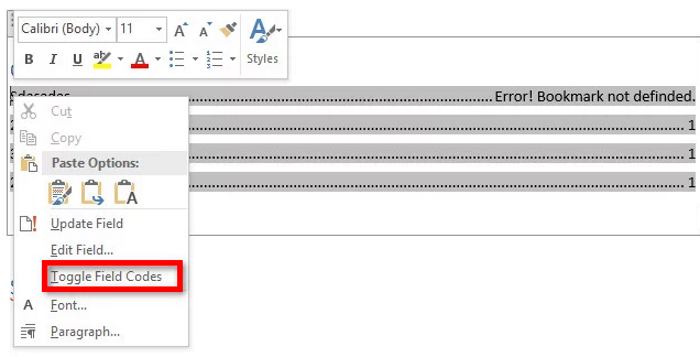
Сада ћете видети код поља „ХИПЕРЛИНК ПАГЕРЕФ“ уместо уноса ТОЦ(TOC) -а који је показивао грешку. Једноставно(Simply) идите на мени Инсерт и у одељку (Insert)Линк(Link) кликните на опцију Обележивач .( Bookmark)

Отвориће се прозор за дијалог у коме треба да креирате нови обележивач користећи старо име. Унесите(Enter) име обележивача и кликните на дугме ОК.
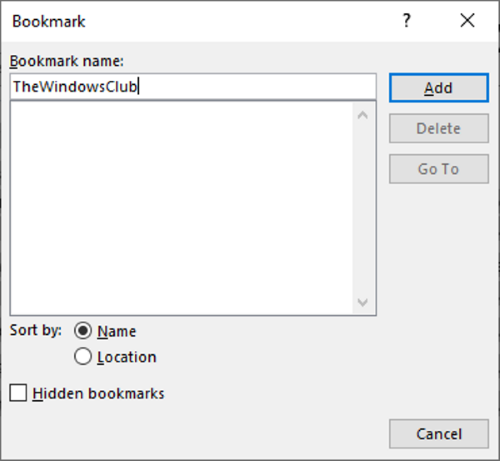
Поновите горње кораке за све проблематичне обележиваче.
Када су сви оштећени обележивачи поправљени, покушајте да сачувате документ као ПДФ(PDF) и видите да ли је грешка обележивача која није дефинисана нестала.
2] Користите команду Поништи
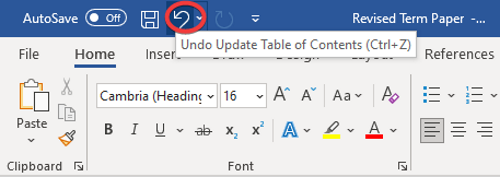
У случају да сте креирали аутоматизовану табелу садржаја(Content) и одмах добили ову грешку у обележивачу која није дефинисана, покушајте да вратите оригиналне уносе користећи команду Ундо(Undo) . Можете једноставно користити интервентни тастер Ctrl + Z или кликнути на дугме Поништи(Undo) које се налази на врху траке у програму Ворд(Word) .
3] Претворите ТОЦ у статички текст
Ако има превише покварених и оштећених уноса обележивача у ТОЦ(TOC) -у , постаће вам напорно да поправите сваки покварени обележивач. У том случају, ево брзог и једноставног начина да то поправите. Покушајте да конвертујете аутоматизовани ТОЦ(TOC) у статички текст, а затим ручно уредите уносе.
Да бисте конвертовали садржај(Table) у статички(Content) текст, једноставно изаберите ТОЦ(TOC) , а затим користите комбинацију Ctrl + Shift + F9 . Ово ће конвертовати све уносе обележивача у статички текст. Сада можете уредити све уносе како желите и елиминисати грешку обележивача која није дефинисана.
4] Ажурирање табеле садржаја (ТОЦ)
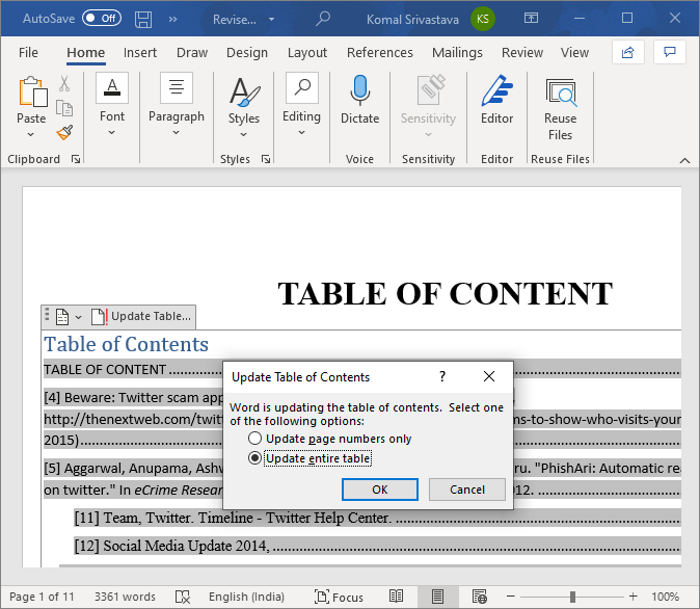
Ако неке ставке које се односе на уносе обележивача нису исправно ажуриране, можда ћете добити ову грешку. Дакле, присилите садржај(Content) да се ажурира и видите да ли и даље добијате исту грешку. Да бисте то урадили, кликните десним тастером миша на ТОЦ(TOC) , а затим изаберите опцију Ажурирај поља . (Update Fields)Такође можете притиснути дугме Ажурирај табелу(Update Table) које се појављује када изаберете ТОЦ(TOC) .
Надам се да то помаже!
Сада прочитајте: (Now read:) Како креирати, уметнути и преместити обележивач у Мицрософт Ворд-у.(How to create, insert and move a Bookmark in Microsoft Word.)
Related posts
Поправите да провера правописа не ради у Мицрософт Ворд-у
Поправите грешку у дозволи Ворд датотеке у оперативном систему Виндовс 10
Како да поправите грешку обележивача није дефинисано у програму Ворд
Како да направите брошуру или књигу помоћу програма Мицрософт Ворд
Како искључити ознаке пасуса у Мицрософт Ворд-у
Који су неки од најбољих курзивних фонтова у Мицрософт Ворд-у?
4 начина да поравнате текст у Мицрософт Ворд-у
Како уметнути прилагођену насловну страницу у Мицрософт Ворд
Како да видите, уметнете или уклоните преломе одељака у Мицрософт Ворд документима
Како креирати и користити уносе аутоматског текста у Мицрософт Ворд-у
Како приказати број речи у Мицрософт Ворд-у
Уметните заглавља, подножја и бројеве страница у Мицрософт Ворд за Андроид
Како променити оријентацију свих страница у Мицрософт Ворд документу
Како направити КР код у Мицрософт Ворд-у
Како бесплатно преузети ивице странице за Мицрософт Ворд
Како отворити документе у Мицрософт Ворд-у за Андроид
Мицрософт Ворд не одговара? 8 начина да то поправите
Како направити висећу увлаку у Мицрософт Ворд-у и Гоогле документима
Креирајте обрасце који се могу испунити у Мицрософт Ворд-у
Како да генеришете бар код користећи Мицрософт Ворд
